Sehen Sie sich Netflix auf Ubuntu 20 an.04 FORSA FOSSA Linux Desktop
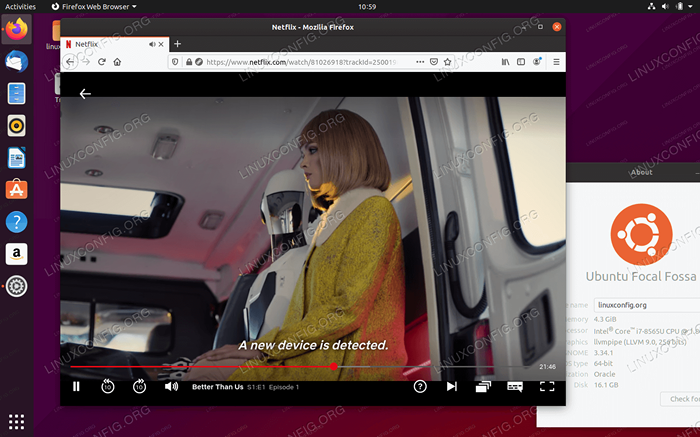
- 2299
- 575
- Susanne Stoutjesdijk
Das Ziel dieses Leitfadens ist es, die Ubuntu 20 vorzubereiten.04 fokales Fossa -System zum Ansehen von Netflix Streaming -Dienst.
In diesem Tutorial lernen Sie:
- Wie man Netflix auf Firefox beobachtet
- So sehen Sie sich Netflix auf Google Chrome an
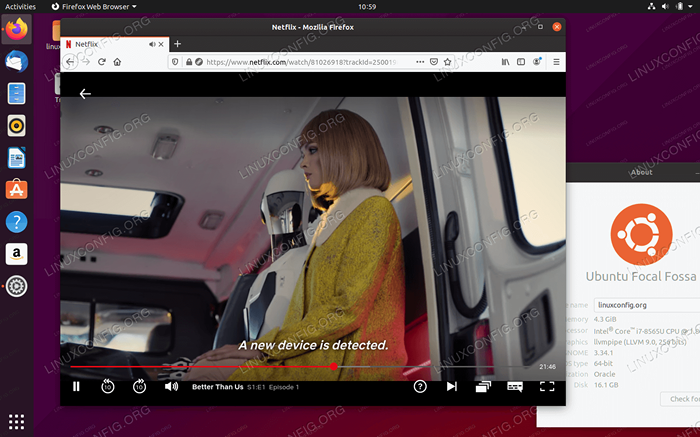 Netflix auf Ubuntu 20 beobachten.04
Netflix auf Ubuntu 20 beobachten.04 Softwareanforderungen und Konventionen verwendet
| Kategorie | Anforderungen, Konventionen oder Softwareversion verwendet |
|---|---|
| System | Installierte Ubuntu 20.04 oder verbessert Ubuntu 20.04 FOSSA FOSSA |
| Software | N / A |
| Andere | Privilegierter Zugriff auf Ihr Linux -System als Root oder über die sudo Befehl. |
| Konventionen | # - erfordert, dass gegebene Linux -Befehle mit Root -Berechtigungen entweder direkt als Stammbenutzer oder mit Verwendung von ausgeführt werden können sudo Befehl$ - Erfordert, dass die angegebenen Linux-Befehle als regelmäßiger nicht privilegierter Benutzer ausgeführt werden können |
Sehen Sie sich Netflix auf Ubuntu 20 an.04 Schritt für Schritt Anweisungen
Netflix auf Firefox
- Der erste Schritt besteht darin, die FFMPEG Extra Codes Library mithilfe des folgenden Befehls zu installieren:
$ sudo apt installieren libavcodec-extra
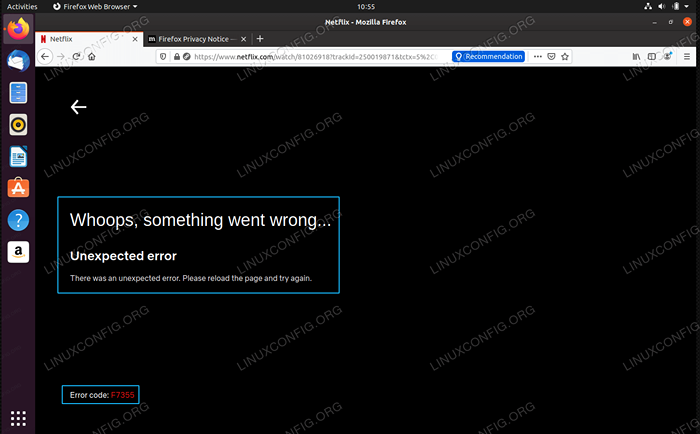 Der Hoppla, etwas schief ... Netflix Video Player nicht verfügbar. Fehlercode: F7355-Die Fehlermeldung ist ein Ergebnis der FFMPEG -Bibliotheks Abwesenheit. Stellen Sie sicher, dass Sie den obigen Befehl ausgeführt haben, um die zu installieren
Der Hoppla, etwas schief ... Netflix Video Player nicht verfügbar. Fehlercode: F7355-Die Fehlermeldung ist ein Ergebnis der FFMPEG -Bibliotheks Abwesenheit. Stellen Sie sicher, dass Sie den obigen Befehl ausgeführt haben, um die zu installieren libavcodec-extraPaket. - Als nächstes müssen wir DRM in unserem Firefox -Browser aktivieren.
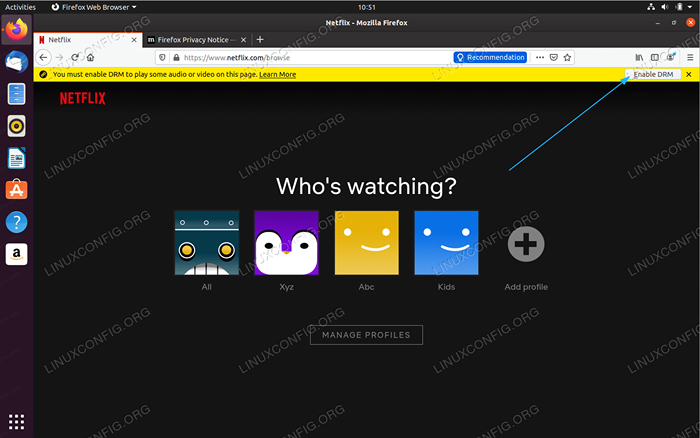 Nachdem Sie sich bei Ihrem Netflix -Konto anmelden können, kann Firefox automatisch auffordern, DRM zu aktivieren.
Nachdem Sie sich bei Ihrem Netflix -Konto anmelden können, kann Firefox automatisch auffordern, DRM zu aktivieren. 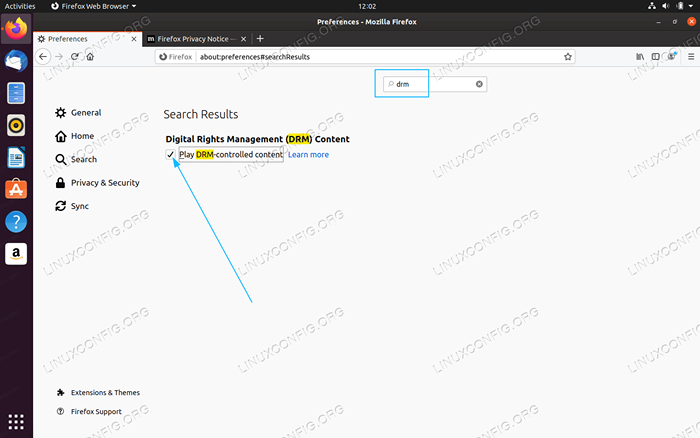 Alternativ aktivieren Sie den DRM -Inhalt manuell über Firefox -Einstellungen manuell
Alternativ aktivieren Sie den DRM -Inhalt manuell über Firefox -Einstellungen manuell - Alles bereit. Sie sind jetzt bereit, Netflix auf Ihrem Ubuntu 20 zu sehen.04 System.
Netflix auf Google Chrome
Das Anschauen von Netflix im Google Chrome Browser erfordert keine spezielle Behandlung. Öffnen Sie einfach den Browser, melden Sie sich an und schauen Sie an.
Verwandte Linux -Tutorials:
- Dinge zu installieren auf Ubuntu 20.04
- Dinge zu tun nach der Installation Ubuntu 20.04 fokale Fossa Linux
- So installieren Sie den Google Chrome -Webbrowser auf Ubuntu 22.04…
- Google Chrome für Linux: Download und Installation
- Ubuntu 20.04 Tricks und Dinge, die Sie vielleicht nicht wissen
- So aktualisieren Sie Firefox unter Linux
- Ubuntu 20.04 Leitfaden
- So installieren, deinstallieren und aktualisieren Sie Firefox auf Ubuntu
- Dinge zu installieren auf Ubuntu 22.04
- Dinge zu tun nach der Installation Ubuntu 22.04 Jammy Quallen…
- « Installieren Sie GNOME -Shell -Erweiterungen aus der ZIP -Datei mit der Befehlszeile unter Ubuntu 20.04 Linux
- So installieren Sie Viber auf Ubuntu 20.04 fokale Fossa Linux »

